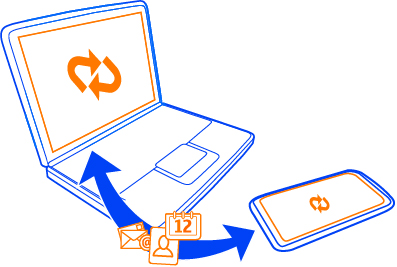Taky se vám již stalo, že jste přemýšleli, jak by bylo možné poslat soubor do svého iOS zařízení? Pokud jste začátečníky na této platformě nebo přecházíte z Androidu, určitě oceníte pár tipů a rad, jak na to.
Z přechodu od Androidu je to ještě malinko složitější. Uživatelé tohoto systému jsou zvyklí používat například bluetooth připojení případně posílat soubory skrze kabel a rovnou vkládat obsah do složek. Ani jednu možnost iOS nepodporuje (alespoň u Windows).
Výhodou Android zařízení je také možnost využití paměťových karet. U iOS je přenos malinko složitější, ale není nutné se ničeho bát. Představíme si jak offline tak online (bezdrátové) prostředky přenosu.
Jak bylo výše již zmíněno, rozdělíme možnosti přenosu na offline (kabel) a bezdrátové. Bezdrátový přenos je ve své podstatě zřejmý a uvedeme si služby, které tento přenos zprostředkovávají. Offline přenos bude přínosnější, jelikož není tak jednoznačný jako případ první.
Bezdrátový přenos
Online přenosem je myšleno především využití nějakého cloudového úložiště společně s datovým tarifem, případně připojením pomocí WiFi. Mezi bezdrátové (online) služby je možné zařadit DropBox, Google Disk případně i další možnosti jako SkyDrive (později OneDrive).
První zmíněnou je DropBox. Toto cloudové úložiště je již poměrně známou a ke zřízení je nutné projít pouze registračním procesem, který je možné nalézt zde. Dále už jen stačí propojit telefon se svým počítačem tak, že do obou zmíněných nainstalujete aplikaci. Pro Windows je instalace zde. Pro iOS zde. Posledním krokem je nahrání jakéhokoliv souboru do složky DropBox (pokud si ji nepojmenujete jinak) a stejný obsah bude po nahrání k dispozici na zařízení jablečném a samozřejmě naopak.
[appbox appstore 327630330]
Na úplně podobném principu jako DropBox funguje cloudové úložiště od Google. V tomto případě se jedná o Disk Google (nebo Google Drive). K využívání služby je nutné mít vytvořený Google účet. Všechny potřebné informace ohledně instalace naleznete v našem článku. Poté následuje totožný postup jako u DropBoxu. Nainstalujete klienta pro Windows a je možné službu využívat.
[appbox appstore 507874739]
I když se nejedná o nativní aplikace, je nutné vypíchnout bezproblémový chod obou cloudových úložišť. Vše funguje rychle a především máte hned všechny dokumenty z počítače v telefonu a naopak. Základní úložný prostor je k dispozici zdarma dokonce ani samotné využívání není podmíněno jakýmikoliv částkami.
Offline přenos
Online přenos a aplikace pro cloudové ukládání hýbou světem, ale co když nemáte dostatečný datový tarif nebo chcete pouze přesunout rychle soubor z počítače do telefonu? iOS bohužel nepodporuje propojení telefonu a počítače, které umožní využití interní paměti telefonu. Není ani možné odeslat cokoliv skrze bluetooth (když bereme v potaz využívání Windows či Android zařízení). Jak tedy dostat rychle data z jednoho do druhého a naopak?
K těmto požadavkům je možné využití iTunes. Po stažení je nutné propojit zařízení s počítačem a postupovat podle následujících kroků.
1. Připojte iOS zařízení k počítači (iPhone, iPad, iPod Touch).
2. V iTunes vyberte ve vrchní části kategorii zařízení (v kategorii zařízení) a klikněte na tlačítko Aplikace.
3. V zařízení je nutné mít nainstalovanou aplikaci, která tyto funkce umožní, například aplikaci od Adobe. Poté se přesuňte do spodní části stránky, kde je možnost sdílení souborů. V seznamu vlevo vyberte zdrojovou aplikaci v zařízení, do které chcete přenést soubor.
4. V části Sdílení souborů vyberte ze seznamu požadovanou aplikaci a klikněte na volbu Přidat.
5. V zobrazeném okně vyberte soubor, který má být přenesen, a klikněte na tlačítko Vybrat. Je také možné využít funkci Drag and Drop, to znamená jednoduše soubor do tohoto políčka tahem přenést.
6. Soubor bude přenesen do zařízení a bude jej možné otevřít v aplikaci vybrané v kroku 3.
Pokud odsouhlasíte počítač jako důvěryhodný a autentizujete zařízení navzájem, je možné využít přenosu bezdrátového oproti kabelovému.
[appbox appstore 469337564]